|
|
Windows 7でタスクバーにあったアイコンが消えてしまった場合の対処方法 | ||
Windows 7でタスクバーにあったアイコンが消えてしまった場合の対処方法 |
Q&A番号:017835 更新日:2018/01/19
|
Q&A番号:017835 更新日:2018/01/19 |
 | Windows 7で、タスクバーにあったアイコンが消えてしまった場合の対処方法について教えてください。 |
 | タスクバーにあったアイコンが消えてしまった場合は、アイコンを再表示するように設定します。 |
タスクバーにあったアイコンが消えてしまった場合は、アイコンを再表示するように設定します。
はじめに
Windows 7では、デスクトップのタスクバーにアプリケーションのアイコンが表示されていますが、設定変更などの影響でアイコンが消えてしまうことがあります。
| アイコンが表示されている状態 | アイコンの表示が消えている状態 |
|---|---|
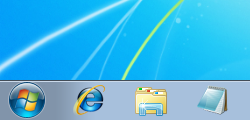 |
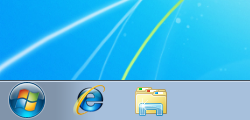 |
アプリケーションのアイコンがタスクバーから消えてしまった場合は、目的のアプリケーションをタスクバーに再表示させることができます。
ここでは例として、メモ帳をタスクバーに表示する方法を案内します。
ほかのアプリケーションを表示する場合は、該当のアプリケーションに置き換えて操作を行ってください。
操作手順
Windows 7でタスクバーにあったアイコンが消えてしまった場合は、以下の対処方法を行ってください。
以下いずれかの項目を確認してください。
1. スタートメニューからタスクバーに表示させる方法
スタートメニューからタスクバーにアイコンを表示させるには、以下の操作を行ってください。
「スタート」→「すべてのプログラム」→「アクセサリ」の順にクリックし、「メモ帳」を右クリックして表示された一覧から「タスクバーに表示する」をクリックします。
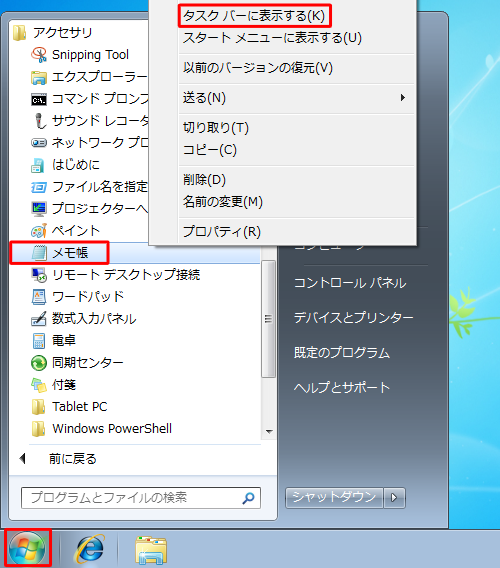
以上で操作完了です。
タスクバーにアイコンが表示されたことを確認してください。
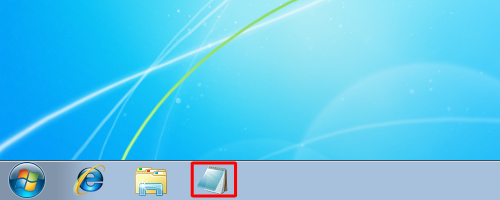
2. 起動中のアプリケーションからタスクバーに表示させる方法
起動中のアプリケーションからタスクバーに表示させるには、以下の操作手順を行ってください。
タスクバーに表示させたいアプリケーションが起動していることを確認します。
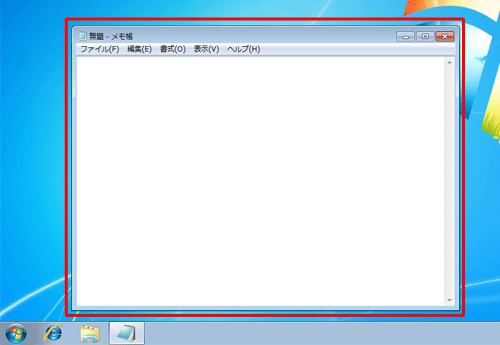
タスクバーからアプリケーションのアイコンを右クリックし、表示された一覧から「タスクバーにこのプログラムを表示する」をクリックします。
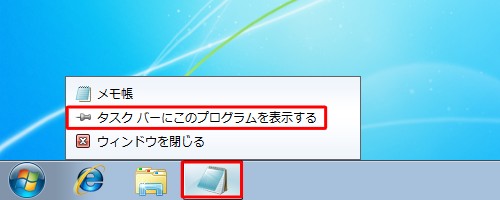
以上で操作完了です。
アプリケーションを終了した後も、タスクバーにアイコンが表示されたことを確認してください。
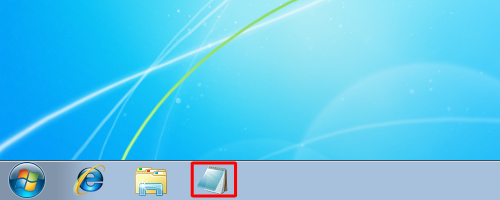
このQ&Aに出てきた用語
|
|
|


 タスクバーにあったアイコンが消えてしまった場合の対処方法
タスクバーにあったアイコンが消えてしまった場合の対処方法








